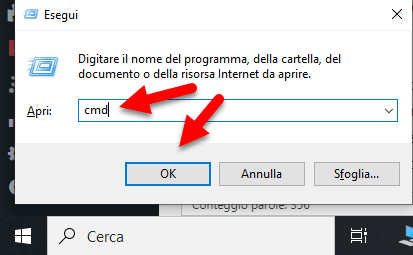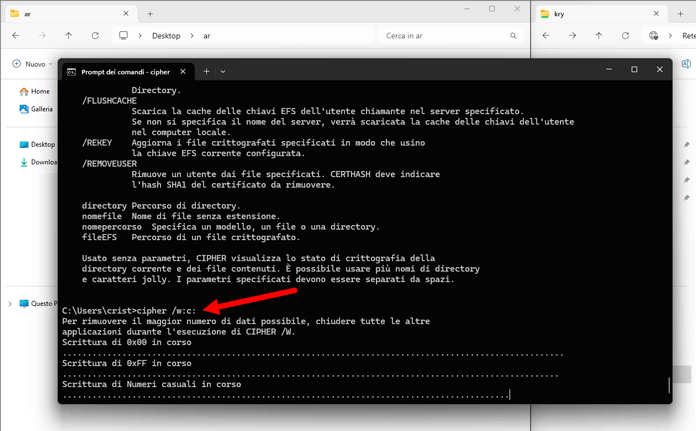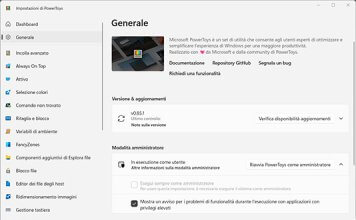Normalmente per eliminare un file dal nostro computer, clicchiamo con il tasto destro del mouse sul file e dal menù che si apre clicchiamo sulla voce elimina. Questo comando però in realtà non elimina materialmente il file, ma elimina solo la sua indicizzazione sull’hard disk.
Un file viene memorizzato come una serie di 0 e 1 sul nostro hard disk e oltre a questo viene memorizzata la posizione di questi blocchi di dati. Quando eliminiamo un file come descritto sopra eliminiamo solo l’informazione sulla posizione di questi blocchi di dati.
Se invece vogliamo eliminare definitivamente un file dal pc in modo che non possa essere recuperato è necessario sovrascrivere tutti i blocchi di dati dell’hard disk in cui esso era memorizzato.
Per farlo non è necessario installare un programmi di terze parti ma è possibile utilizzare un programma già presente nel computer, quindi gratuito e subito disponibile. Il programma da utilizzare è integrato all’interno di windows e si può avviare con un veloce e rapidissimo comando, è sufficiente seguire i passaggi indicati qui sotto.
Prima però assicurati di eliminare i file come hai sempre fatto (cliccando con il tasto destro del mouse sul file o cartella che vuoi cancellare e dopo sulla voce elimina nel menù che si apre) e ricordandoti di svuotare anche il cestino di windows.
- A questo punto ora clicca su Start > Esegui e digita
cmd(chiamato anche prompt dei comandi nel menù di windows) e premi OK o INVIO. - Ora digita
cipher /w:c:\e premete INVIO, se vuoi sovrascrivere i file cancellati nell’unità c:\
Volendo puoi cambiare unità in cui eliminare definitivamente i file cancellati sostituendo a c:\ il volume dell’hardisk che vuoi ripulire, comprese pen drive o hard disk esterni.
Il comando Cipher permette di rendere irrecuperabile qualsiasi file cancellato in quanto sovrascrive ogni singolo bit 3 volte, prima con lo “0”, poi con “f” e poi con un “bit casuale”.
Trovare ulteriori informazioni anche in questa pagina dedicata sul sito microsoft.
Una volta eseguito questo comando anche i migliori programmi per recuperare file non potranno fare nulla.